| 일 | 월 | 화 | 수 | 목 | 금 | 토 |
|---|---|---|---|---|---|---|
| 1 | 2 | 3 | 4 | |||
| 5 | 6 | 7 | 8 | 9 | 10 | 11 |
| 12 | 13 | 14 | 15 | 16 | 17 | 18 |
| 19 | 20 | 21 | 22 | 23 | 24 | 25 |
| 26 | 27 | 28 | 29 | 30 | 31 |
- 낙자쌤
- 확장프로그램
- Linux
- sql developer
- eclipse github
- vscode에서github연동
- Java
- GIT
- #MySQL
- Spring Legacy
- Github
- 한국소프트웨어인재개발원
- oracle
- jQuery
- 이클립스
- vscode
- 오라클
- 노트패드
- 리엑트
- 이클립스 파일인코딩
- 낙자
- 낙짜쌤
- Visual Studio Code
- 윈도우10
- #php.ini
- musthave
- Eclipse
- Windows10
- extension
- MySQL
- Today
- Total
목록분류 전체보기 (108)
자바강사 낙자쌤
 Window10 에서 한영전환 시 shift + space 사용하기
Window10 에서 한영전환 시 shift + space 사용하기
최초 윈도우를 설치할때 키보드의 종류를 선택하게 되는데 이때 선택지는 총 4가지가 있다. 이때 본인의 선택한 키보드 타입과 본인의 키보드가 틀리다면 한영전환이 되지 않는 문제가 발생하게 된다. 이런 경우에는 설정에서 키보드 타입을 변경할 수 있다. 먼저 작업표시줄의 돋보기(검색)을 누른후 "언어"를 검색한다. 여기에서 설정창이 열리면 언어 > 한국어 > 옵션을 순서대로 선택한다. 옵션창에서 본인의 키보드에 맞는 종류를 선택하면 된다. 그런데 필자는 이런 설정이 조금 귀찮게 느껴져서 레지스트리를 한꺼번에 변경하는 설정파일을 사용한다. 첨부된 파일을 다운로드 한 후 실행하면 한영 변환을 위한 두가지 설정이 한꺼번에 할 수 있다. 우측 한영키(혹은 한자키)를 통한 한영변환 shift + space 를 통한 한..
 Windows10에서 폰트 설치시 개발툴에서 보이지 않는 문제
Windows10에서 폰트 설치시 개발툴에서 보이지 않는 문제
일반적으로 폰트를 설치할때는 크게 2가지 방법을 사용하게 된다. 방법1 : exe 형태로 install 하는 형태 방법2 : C:\Windows\Fonts 폴더에 다운로드 한 폰트파일을 붙여넣기 하는 형태 위와 같이 폴더에 ttf와 같은 폰트 파일을 붙여넣기 하면 설치가 완료된다. 그런데 Windows10 에서는 권한 문제로 이런식으로는 설치가 되지 않는경우가 있다. 이런 경우에는 아래와 같이 하면 해결된다. 폰트파일을 선택한 후 우클릭하면 팝업메뉴중에 "모든 사용자용으로 설치" 라는 항목이 나온다. 이것을 눌러 설치하면 정상적으로 될것이다. 아래 그림은 Notepad++ 에서 폰트 변경을 위한 설정부분이다. 끄읏~
 이클립스에서 ERD를 작성할 수 있는 플러그인 ERMaster 설치하기
이클립스에서 ERD를 작성할 수 있는 플러그인 ERMaster 설치하기
설치 Help > 메뉴선택 Add를 누른후 팝업창에서 아래 주소를 입력한다. 이때 name은 일종의 별칭이므로 한글을 입력해도 상관없다. name : ERMaster Location : http://ermaster.sourceforge.net/update-site 입력후 Add를 누른다. 입력한 주소를 select박스에서 선택하면 아래와 같이 항목이 나온다. 체크후 next를 누른다. next 를 누르고 다음창에서 라이센스에 동의한다. 경고창이 뜨면 Install anyway를 눌러 설치를 계속한다. 설치가 완료되면 이클립스를 재시작한다. ERD를 그려보자. other에서 ERMaster를 찾는다. 테이블생성 폴더생성 > 우클릭 > New > Other 기본메뉴로 뜨지 않으므로 ERMaster으로 검색한..
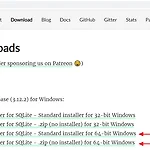 SQLite3 관리도구 - DB Browser for SQLite
SQLite3 관리도구 - DB Browser for SQLite
SQLite는 Oracle, MySQL과 같은 관계형 데이터베이스 관리시스템(RDBMS)의 일종이다. 일반적인 RDBMS는 서버에 설치되는 반면, SQLite는 응용프로그램 내에서 사용하는 비교적 가벼운 데이터베이스이다. 안드로이드(Android), 파이썬(Python)에서 기본으로 지원한다. 일반적인 RDBMS와 같이 대규모 작업에는 적합하지 않고, 중소규모에서 주로 사용할 수 있다. 관리도구 - DB Browser for SQLite URL : https://sqlitebrowser.org/ DB Browser for SQLite DB Browser for SQLite The Official home of the DB Browser for SQLite Screenshot What it is DB Br..
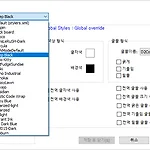 Notepad++ 에서 어두운 테마 적용시 블럭 색깔을 내맘대로 수정하기
Notepad++ 에서 어두운 테마 적용시 블럭 색깔을 내맘대로 수정하기
개발자라면 누구나 즐겨 사용하는 에디터가 있을것이다. 취향에 따라 다르겠지만 대부분은 눈이 편한 어두운 테마를 사용할 것이다. 그 중 Notepad++ 에 대해 포스팅 해 보려고 한다. 우선 노트패드에서 테마를 변경하고 싶을때는 아래와 같이 하면 된다. 메뉴 > 설정 > 형식설정 에서 테마를 선택하면 된다. 필자의 경우 Deep Black을 가장 좋아한다. 다른건 색깔이 좀 흐리멍텅하다고 해야하나??ㅎㅎ 이 녀석은 쨍~한게 딱 맘에 든다. 그런데 유독 Notepadd++의 경우 마음에 드는 테마는 꼭 아래 그림처럼 블럭을 설정했을때나 특정 코드 부분이 보기에 불편한 컬러로 지정되어 있다. 특히 JSP 파일을 열었을때 안습이다. ㅜㅜ 저게 블럭을 설정한 모습이 아니다. 파일을 처음 열었을때 저런 모습이 된..
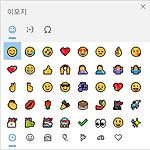 Window10의 정말 유용한 기능
Window10의 정말 유용한 기능
특수기호 입력하기 한글상태 자음 + 한자키 Win + 마침표 : 아래와 같은 특수기호 표시창을 볼수있다. 작업전환 Alt + Tab : Alt를 누른상태에서 작업전환 Ctrl + Alt + Tab : 한번 누른후 고정된 화면에서 작업전환 선택가능 웹브라우져 작업전환 Ctrl + Tab : 탭간 전환 Ctrl + w : 선택된 탭만 닫기 Alt + F4 : 브라우저 전체 종료하기 Win + Tab : 작업전환 기능 및 타임라인보기(이전에 작업했던 모든 내역이 아래에 보여짐) 과거내역은 민감한 정보일 수 있으므로 내역을 남기지 않으려면 '작업 기록 개인 정보 설정' 에 들어가서 표시된 항목들 체크 해제 하면 됨. 복사 및 붙여넣기 누구나 알고있는 Ctrl + c, Ctrl + v Win + v : 과거의 복..
// 전체 갯수 $("input:checkbox[name=체크박스명]").length // 선택된 갯수 $("input:checkbox[name=체크박스명]:checked").length // 전체 체크 $("input[name=체크박스명]:checkbox").prop("checked", true); // 전체 체크 순회 $("input:checkbox[name=체크박스명]").each(function() { this.checked = true; }); // 체크여부 확인 if($("input:checkbox[name=체크박스명]").is(":checked") == true) { //작업 } 속성선택자에는 name속성 대신 id속성을 사용해도 된다.
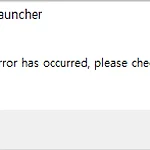 Eclipse - Java프로젝트 실행시 에러
Eclipse - Java프로젝트 실행시 에러
회사에서는 강의때문에 JDK1.8을 사용하고, 집에서는 집필때문에 JDK11을 사용한다. 얼마전 JDK11이 LTS가 되어버렸고, 이클립스도 2020-09 버전부터는 공식적으로 JDK11을 지원하기 때문이다. git에 푸시했던 강의소스를 집에서 풀 받은후 HelloWorld를 실행했더니 아래와 같은 에러가 발생되었다. 위 에러는 컴파일을 위한 Java버전이 맞지 않아 발생되는 문제이다. 프로젝트를 우클릭 후 > properties > Java Compiler 를 1.8로 변경해주었다. 그러면 프로젝트의 모든 파일을 다시 컴파일 한 후 재실행하면 정상적인 결과가 나오게 된다.
